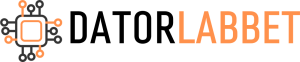För att hitta information om din dators specifikationer i Windows 10 kan du följa dessa enkla steg:
Metod 1
- Öppna Inställningar:
- Klicka på Start-menyn längst ner till vänster på skärmen.
- Klicka sedan på kugghjulsikonen för att öppna Inställningar.
- Gå till System:
- I fönstret Inställningar, leta efter och klicka på “System”. Detta är vanligtvis den första ikonen i listan.
- Välj Om:
- Bläddra nedåt i listan på vänster sida av fönstret.
- Klicka på “Om” längst ner i listan.
- Se Datorns Specifikationer:
- På skärmen “Om” kommer du att se två sektioner: “Enhetspecifikationer” och “Windows-specifikationer”.
- Under “Enhetspecifikationer” hittar du information som enhetens namn, processor, installerat RAM-minne, och om systemet är 64-bitars eller 32-bitars.
- Under “Windows-specifikationer” hittar du vilken version och utgåva av Windows 10 som är installerad på datorn.
Metod 2
- Öppna Aktivitetshanteraren:
- Högerklicka på Start-menyn (den ikonen längst ner till vänster på skärmen som ser ut som ett fönster).
- Välj “Aktivitetshanteraren” från listan som dyker upp. Ett annat sätt att öppna Aktivitetshanteraren är att trycka på
Ctrl+Shift+Escpå tangentbordet.
- Kontrollera processor (CPU) och arbetsminne (ram/minne):
- När Aktivitetshanteraren öppnas, kan du först se fliken “Processer”, som visar vilka program och processer som körs för tillfället.
- För att se specifikationer, gå till fliken “Prestanda”. Här visas realtidsinformation om CPU (processor), minne (RAM), och andra resurser.
- CPU-information:
- Klicka på “CPU” i fliken Prestanda. Här visas din processors namn, dess hastighet, antal kärnor och logiska processorer.
- Minnesinformation (RAM):
- Klicka på “Minne” i fliken Prestanda. Här ser du total mängd RAM, hur mycket som används för tillfället, och annan relaterad information.
- Disk och Nätverk:
- På samma sätt kan du klicka på “Disk” och “Nätverk” för att se information om din hårddisk och nätverksanvändning.
Aktivitetshanteraren ger inte bara en överblick över hårdvaruspecifikationer utan också hur dessa resurser används i realtid, vilket kan vara mycket användbart för att förstå datorns prestanda.